아이폰 화면 밝기 자동 조정 설정 및 수동 조정 방법
스마트폰을 사용하면서 화면 밝기를 조절하는 것은 매우 중요한 요소입니다. 특히 아이폰에서는 주변 환경에 따라 디스플레이의 밝기를 자동으로 조정해주는 기능이 제공되는데, 이는 사용자에게 더욱 편리함을 제공합니다. 이번 포스트에서는 아이폰의 기본 화면 밝기 자동 조정 설정 방법과 수동 조정 방법에 관해 알아보도록 하겠습니다.
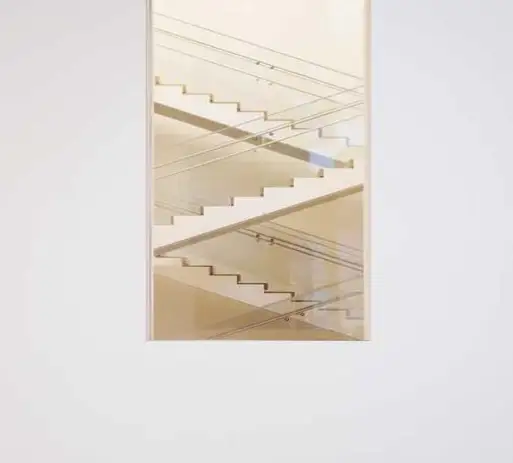
1. 자동 밝기 조정 설정하기
아이폰의 자동 밝기 조정 기능은 내장된 조도 센서를 활용해 현재 주변의 밝기를 감지하여 화면의 밝기를 최적으로 조절해주는 기능입니다. 이 기능을 활성화하면 실외에서는 화면이 더욱 선명해지고, 어두운 환경에서는 눈의 피로를 줄일 수 있습니다.
자동 밝기 조정을 활성화하려면 다음 단계를 따라 주시기 바랍니다:
- 아이폰의 오른쪽 하단 또는 상단에서 화면을 아래로 쓸어 내려 제어 센터를 엽니다.
- 톱니바퀴 모양의 ‘설정’ 아이콘을 선택합니다.
- 내부 메뉴에서 ‘손쉬운 사용’ 항목을 찾아 터치합니다.
- ‘디스플레이 및 텍스트 크기’ 메뉴로 들어가시면, 하단에 ‘자동 밝기’ 옵션이 있습니다.
- 이 옵션을 활성화하여 주변 밝기에 따라 자동으로 화면 밝기가 조정되도록 설정합니다.
2. 수동으로 화면 밝기 조절하기
자동 밝기 조정 기능이 때로는 불편함을 느끼게 할 때도 있습니다. 이 경우, 직접 화면 밝기를 조정하는 방법을 알아두면 매우 유용합니다. 아이폰의 화면 밝기를 수동으로 조정하는 방법은 다음과 같습니다:
- 제어 센터를 열고 슬라이더를 이용하여 화면 밝기를 원하는 대로 조절합니다.
- 또한, ‘설정’ > ‘디스플레이 및 밝기’로 이동한 후 슬라이더를 직접 조정할 수도 있습니다.
3. 다크 모드 및 나이트 시프트 기능 활용하기
아이폰에서는 기본 화면 밝기 조정 외에도 ‘다크 모드’와 ‘나이트 시프트’ 기능을 통해 눈의 피로를 줄일 수 있습니다. 다크 모드를 활성화하면 전체적인 색상이 어두워져서 어두운 환경에서도 편안하게 사용할 수 있습니다.
이 기능을 설정하는 방법은 다음과 같습니다:
- 제어 센터를 열고 다크 모드 아이콘을 누르거나, ‘설정’ > ‘디스플레이 및 밝기’로 이동해 다크 모드를 켭니다.
- 또한, 나이트 시프트 기능을 통해 야간에 블루 라이트를 줄일 수 있습니다. 이를 설정하려면 ‘설정’ > ‘디스플레이 및 밝기’ > ‘나이트 시프트’로 이동하여 원하는 시간에 자동으로 활성화하도록 설정해줍니다.
4. 화면 밝기 최적화 팁
아이폰 화면 밝기를 보다 효과적으로 사용하기 위해 다음과 같은 팁을 활용하실 수 있습니다:
- 주변 조명이 밝을 때는 자동 밝기 조정을 활성화하여 최적의 밝기를 유지합니다.
- 어두운 곳에서 사용하는 경우, 수동으로 밝기를 낮추어 시력 보호에 신경 쓰는 것이 좋습니다.
- 다크 모드와 나이트 시프트를 통해 배터리 소모를 최소화하고 눈의 피로를 줄입니다.

결론
아이폰의 화면 밝기 조정 기능은 사용자에게 편안한 시각 환경을 제공하며, 배터리 효율성에도 기여합니다. 자동 조정 기능을 활용하여 주변 환경에 맞게 화면을 최적화하고, 필요에 따라 수동으로 조절하는 방법도 익혀두면 좋겠습니다. 그 외에도 다크 모드와 나이트 시프트 기능을 통해 더욱 편리하고 건강하게 기기를 사용해 보시기 바랍니다.
질문 FAQ
아이폰에서 화면 밝기를 자동으로 조정하는 방법은 무엇인가요?
아이폰의 자동 밝기 조정 기능은 주위의 밝기를 감지하여 스크린의 밝기를 최적화합니다. 이를 활성화하려면 설정 메뉴에서 손쉬운 사용 옵션을 찾아 ‘자동 밝기’를 켜주시면 됩니다.
수동으로 화면 밝기를 조절하는 방법은 어떤 게 있나요?
아이폰의 화면 밝기를 수동으로 조정하려면 제어 센터에서 슬라이더를 이용하거나, 설정으로 이동하여 ‘디스플레이 및 밝기’ 섹션에서 원하는 밝기로 조절하시면 됩니다.